Dans ce tutoriel, je vais te montrer comment utiliser Stable Diffusion dans Google Colab et Google Drive. La Stable Diffusion est un outil puissant pour générer des images et a une variété d'applications dans l'art, le design et au-delà. Avec Google Colab, tu as la possibilité d'utiliser les ressources nécessaires gratuitement, bien que les performances dépendent du GPU utilisé. Tu as juste besoin d'un compte Google et un peu d'espace de stockage sur Google Drive. Allons-y et passons en revue les étapes nécessaires.
Principales conclusions La Stable Diffusion permet la génération d'images dans Google Colab. Tu as juste besoin d'un compte Google et d'espace de stockage libre dans Google Drive pour commencer. L'installation et l'exécution des fichiers nécessaires se font en quelques étapes et sont simples à réaliser.
Guide étape par étape
Étape 1: Connexion et Démarrage
Premièrement, tu as besoin d'un compte Google. La plupart d'entre nous en ont un. Si tu es déjà connecté, va simplement sur Google Drive. Tu trouveras un lien dans les documents fournis qui te dirigera vers la page que nous utilisons. Clique sur ce lien pour commencer.
Étape 2: Comprendre l'Interface
Après avoir ouvert le lien, tu seras dirigé vers une page qui n'est pas nécessairement à considérer comme une interface mais qui contient tout ce dont tu as besoin. Le design peut sembler un peu déroutant au début, mais ne t'inquiète pas, nous passerons ensemble en revue les étapes importantes.
Étape 3: Activer le Mode Sombre
Si tu te demandes pourquoi l'apparence de la page est différente de la tienne, cela pourrait être dû au Mode Sombre. Je recommande d'activer le Mode Sombre. Pour ce faire, va dans « Outils » puis dans « Paramètres ». Ici, tu peux choisir entre différents thèmes : « adaptatif », « sombre » ou « clair ». Choisis « sombre » pour avoir une vue uniforme.
Étape 4: Copier le Cahier
Nous arrivons maintenant au cœur du sujet : la version 0.7 de Stable Diffusion. Pour commencer, tu dois maintenant cliquer sur « Copier dans Google Drive » en haut. Le cahier sera maintenant enregistré dans ton Google Drive, et tu devrais voir un nouveau dossier appelé « cahiers colab ».
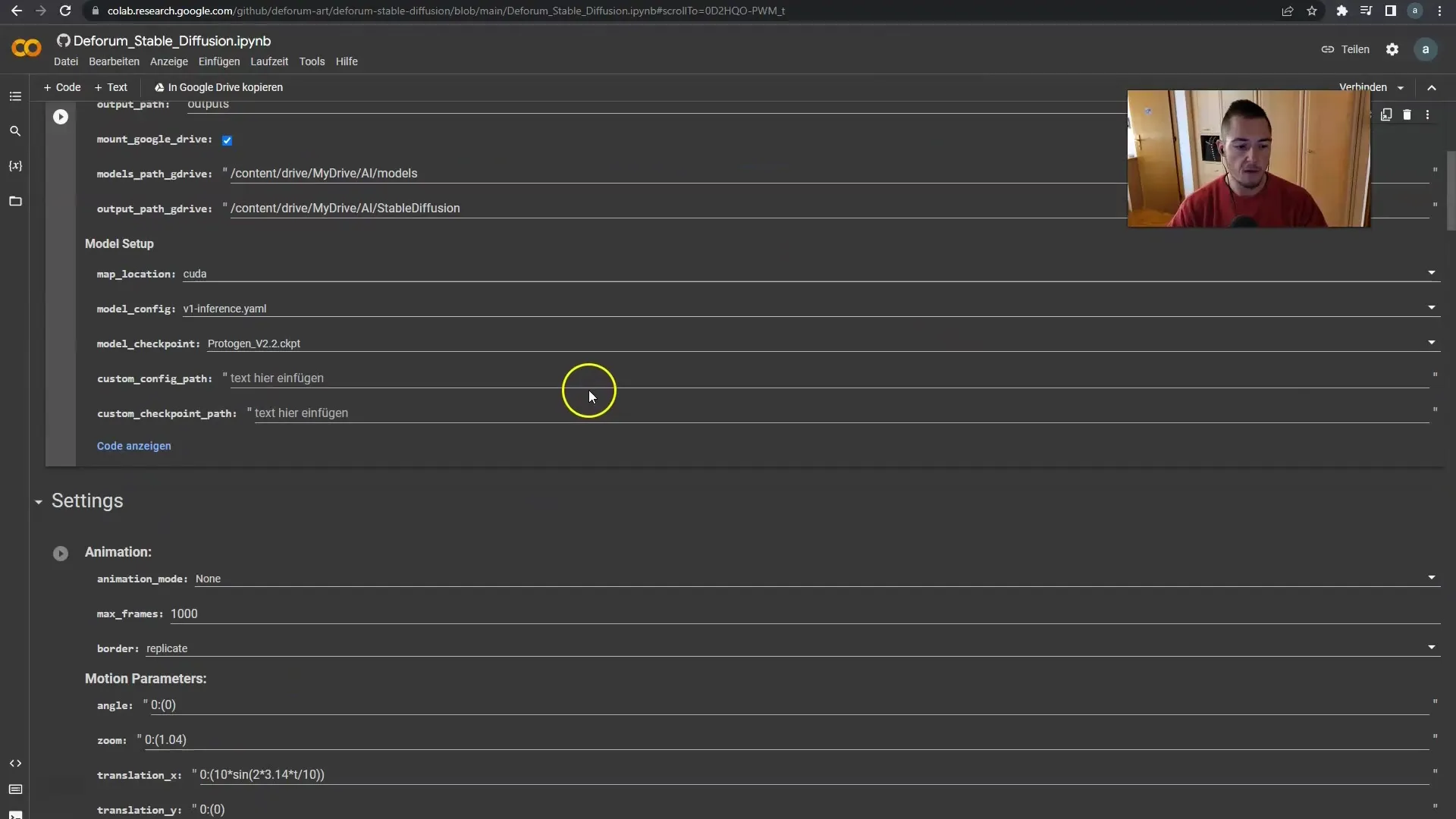
Étape 5: Organiser Dossiers et Fichiers
En étant dans ton dossier « cahiers colab », tu verras un fichier nommé « Copie de Défendre Stable Diffusion ». Tu peux en créer plusieurs copies pour gérer différents projets. Clique simplement deux fois sur la copie pour l'ouvrir.
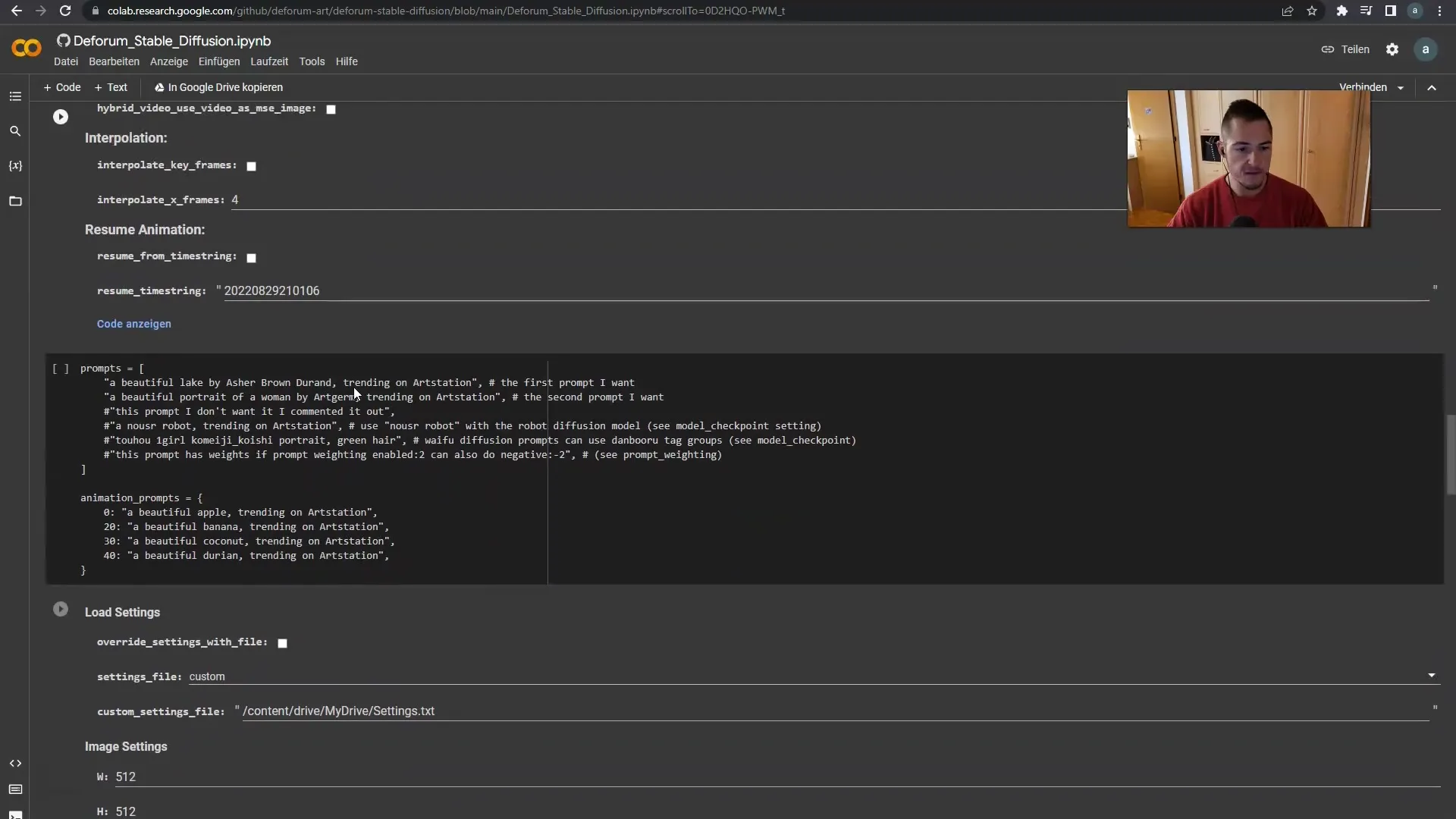
Étape 6: Renommer le Cahier
Une fois la copie ouverte, tu peux la renommer pour mieux l'identifier. Je nomme ma copie « exempledecours ». Regardons maintenant la structure du cahier.
Étape 7: Exécuter Toutes les Cellules
Pour t'assurer que tout fonctionne, clique sur « Exécution » en haut puis sur « Tout exécuter ». Cela doit être fait une seule fois, mais c'est important pour s'assurer que toutes les installations et préparatifs nécessaires sont effectués. Cela peut prendre quelques minutes, alors sois patient.
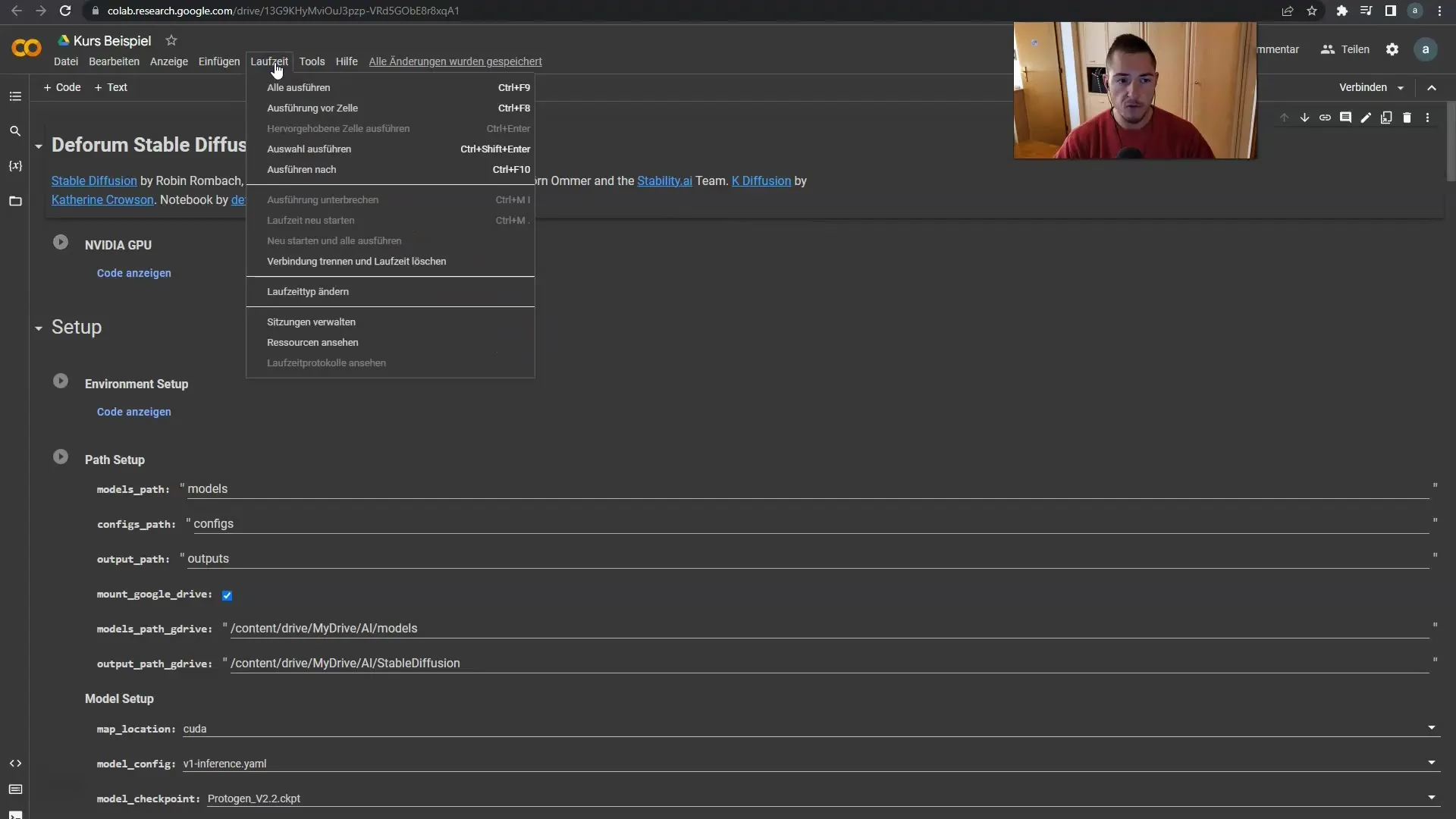
Étape 8: Autoriser l'Accès
Après quelques minutes, tu verras peut-être une notification te demandant d'autoriser l'accès. Clique simplement sur « Autoriser » lorsque ce message apparaît.

Étape 9: Vérification de l'Installation
Fais défiler vers le bas pour vérifier que toutes les installations sont terminées. Tu verras ensuite l'invite de commande où tu pourras entrer tes commandes. Elles sont disponibles immédiatement et tu peux commencer à générer des images.
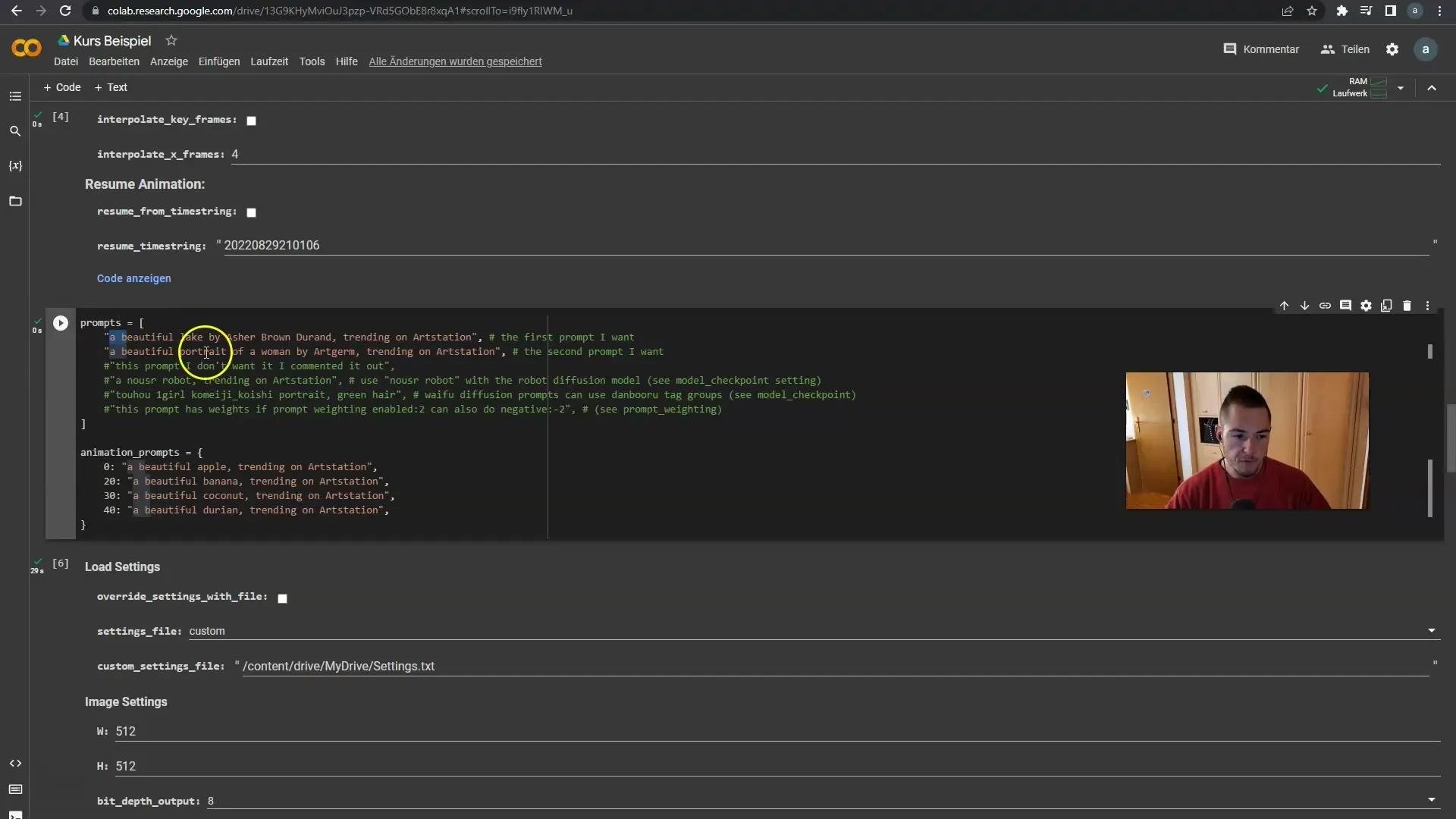
Étape 10: Créer et Personnaliser les Commandes
Dans le champ de saisie, tu peux voir les échantillons déjà pré-remplis tels que « beau lac » ou « portrait d'une femme ». Ces images sont les résultats de tes entrées, et tu peux laisser libre cours à ta créativité ici.
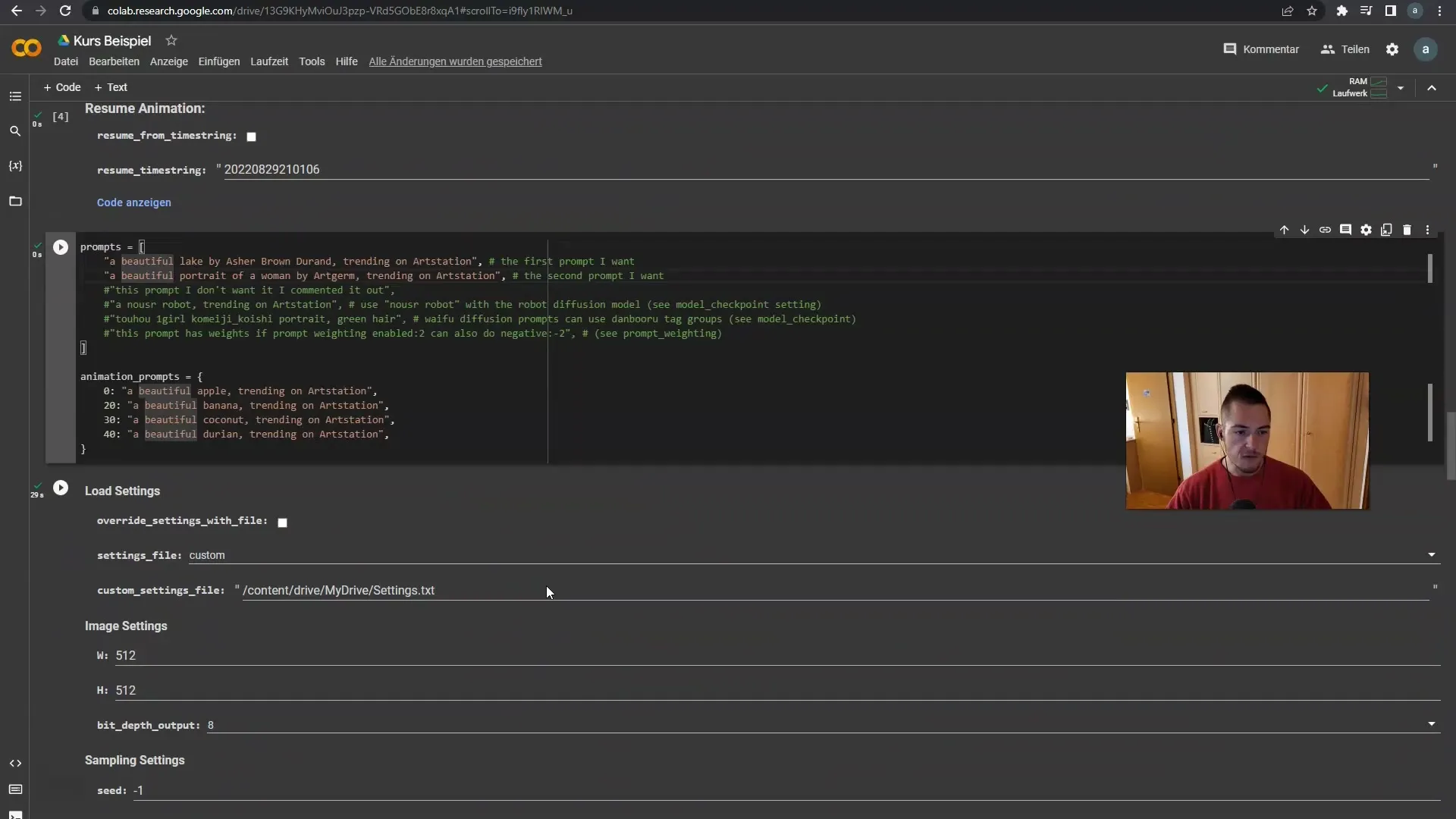
Étape 11: Choisir les bonnes options
Remarque également que tu peux choisir entre différentes options de sortie. Par défaut, des images sont générées. Si tu veux créer des vidéos, tu devras effectuer les réglages appropriés.
Étape 12: Prochaines étapes
Dans la prochaine vidéo, je te montrerai précisément à quoi ressemble la tarification si tu veux faire plus avec les images ou vidéos générées.
Résumé
Dans ce guide, tu as appris comment configurer et utiliser la Stable Diffusion dans Google Colab et Google Drive. De la création d'un dossier à la saisie de tes invites - les étapes sont simples et conviviales. Ne manque pas l'occasion de faire preuve de créativité et de générer des images impressionnantes.
Questions fréquentes
Comment commencer avec Stable Diffusion ?Vous avez besoin d'un compte Google et devez copier le notebook dans Google Drive.
Dois-je installer quelque chose ?Oui, l'installation se fait lors de l'exécution de toutes les cellules dans le notebook.
Puis-je créer plusieurs copies du notebook ?Oui, vous pouvez créer autant de copies que vous le souhaitez pour organiser différents projets.
Comment Google Colab me permet-il de générer des images ?Colab offre les ressources nécessaires pour utiliser Stable Diffusion gratuitement, même si les performances varient.


